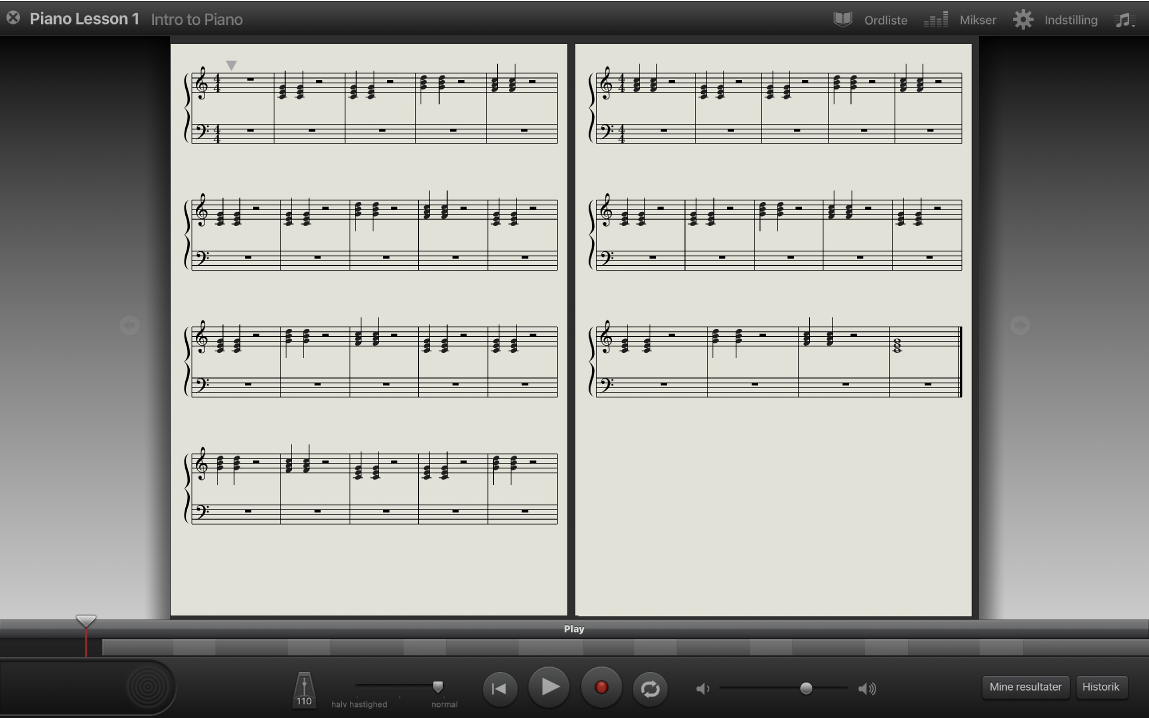Brugerhåndbog til GarageBand
- Velkommen
-
- Oversigt over Smart Controls
- Smart Control-typer
- Brug Transform Pad
- Brug arpeggiatoren
- Tilføj og rediger effekttilbehør
- Brug effekter på mastersporet
- Brug Audio Units-tilbehør
- Brug EQ-effekten
- Sammenlign en redigeret mulighed i Smart Controls med dens gemte indstillinger
-
- Afspil en lektion
- Vælg indgangskilde til guitaren
- Tilpas lektionsvinduet
- Se, hvor godt du spillede en lektion
- Mål din udvikling
- Gør en lektion langsommere
- Rediger mikset i en lektion
- Se helsides musikalsk notation
- Se emner i ordliste
- Øv dig på guitarakkorder
- Stem guitaren i en lektion
- Åbn lektioner i GarageBand-vinduet
- Køb flere lektioner til Lær at spille
- Hvis overførslen af lektionen ikke bliver færdig
- Genveje til Touch Bar
- Ordliste
- Copyright

Se notation til en lektion i GarageBand på Mac
Du kan se notationen til en lektion i en oversigt på fuld skærm med to sider ligesom et nodehæfte eller to nodeark ved siden af hinanden. I en guitarlektion viser oversigten på fuld skærm standardnotation og tablatur; i en klaverlektion viser den både diskant- og basnøglen.
Når lektionen afspilles, skifter siderne automatisk. Når afspilningsmærket når slutningen af den venstre side, flyttes den højre side til venstre, og der vises en ny side til højre.
Slå notation på fuld skærm til
Klik på knappen Notationsoversigt i øverste højre hjørne af lektionsvinduet i GarageBand på Mac, og vælg Hele siden på lokalmenuen.
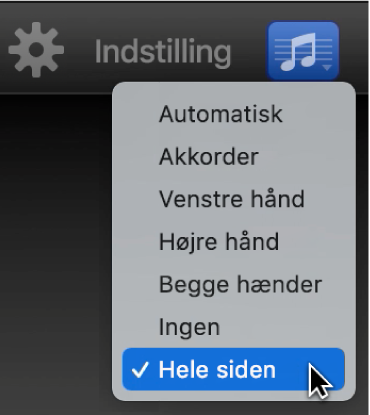
Når du vælger notation på hele siden, skjules videoområdet og det animerede gribebræt eller klaviatur. Kontrollinjen og knapperne Indstil, Miks og Stem er stadig tilgængelige. Notation på hele siden er kun tilgængelig i kapitlerne Spil og Øvelse i en lektion, ikke i kapitlet Lær.
Skift side, når afspilningen er stoppet
Klik på venstre- eller højrepilen ved siden af oversigten på hele siden i GarageBand på Mac.